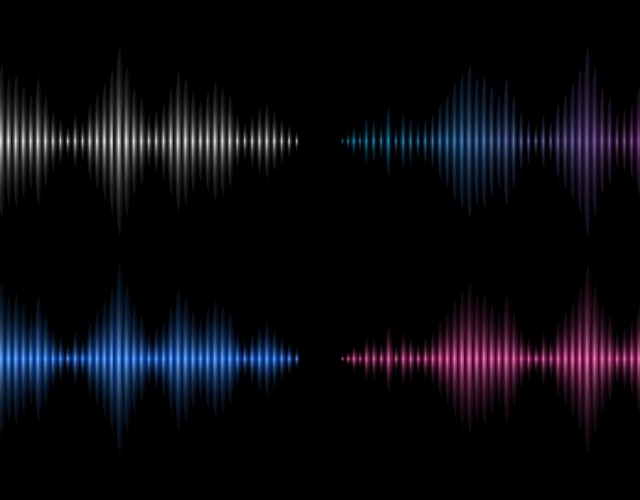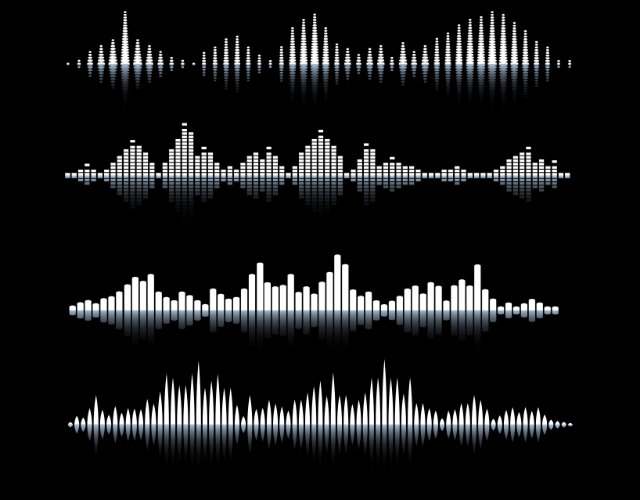在现代智能手机时代,录屏功能已经成为许多用户日常使用的必备工具之一。无论是为了记录游戏过程、制作教程视频,还是为了保存会议记录,录屏功能都显得尤为实用。然而,有时候,我们可能只需要录屏中的声音部分,而不需要视频画面。那么,手机录屏怎么把声音提取出来?本文将详细介绍几种常见的方法,帮助您在手机和电脑上轻松实现这一目标。
一、使用手机录屏应用内置功能
许多手机录屏应用在设计时就已经考虑到了用户可能只需要音频文件的需求,因此内置了音频提取功能。以下是使用录屏应用内置功能提取声音的一般步骤:
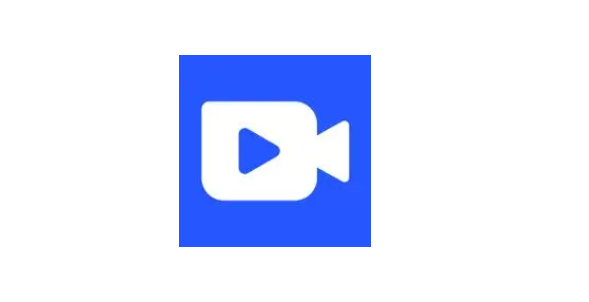
下载并安装录屏软件:首先,在手机的应用商店中搜索并下载一款支持音频提取功能的录屏软件。
打开软件进行设置:安装完成后,打开软件并进行基本设置,如选择画质、分辨率等。
启用音频提取功能:在设置页面中找到音频设置选项,勾选“保存音频至独立录音音轨”或类似的选项。
开始录屏:设置好之后,启动录屏功能并开始录制屏幕。此时,软件会自动录制屏幕上的声音。
提取音频:录制结束后,在软件的首页面或音频部分找到录制的音频文件,并进行保存或导出。
这种方法的好处在于操作简单,直接在录屏过程中就可以提取出音频,无需借助额外的工具。
二、使用iOS自带屏幕录制功能
对于苹果用户来说,iOS系统自带的屏幕录制功能同样可以方便地提取声音。以下是使用iOS自带屏幕录制功能提取声音的方法:

添加屏幕录制到控制中心:首先,前往“设置”>“控制中心”,在“自定控制”中找到“屏幕录制”控件,点击旁边的“+”号将其添加到控制中心。
开始录制屏幕:从屏幕底部向上滑动(或右上角向下滑动,取决于iPhone型号和iOS版本),打开控制中心,找到并点击屏幕录制图标(一个圆形按钮)。在屏幕录制图标上用力下压(3D Touch或Haptic Touch机型),会弹出二级菜单,选择是否打开“麦克风音频”,如果只需要录制系统声音,则保持关闭麦克风。
录制并保存视频:轻点灰色录制按钮,等待三秒倒计时后开始录制。录制完成后,再次打开控制中心,轻点红色录制按钮或屏幕顶部的红色状态栏,然后选择“停止”。录制的视频将自动保存到“照片”App的视频相册中。
提取音频:虽然iOS自带的屏幕录制功能没有直接的音频提取选项,但你可以借助第三方应用来实现。例如,可以使用“快捷指令”应用创建一个音频提取的快捷指令,或者通过微信小程序如“易我人声分离”来提取视频中的声音。
三、使用第三方工具提取录屏声音
除了录屏应用和手机自带的音频提取功能外,我们还可以使用第三方的工具来提取录屏声音。为了简化这一过程,帮助您快速获取纯人声,我们推荐您使用易我人声分离。
易我人声分离是一个可以在线提取纯净人声的AI工具,您可以在微信小程序中搜索“易我人声分离”从而找到并进入这个小程序。

在小程序的界面上,点击“选择本地文件”,上传手机录屏的视频文件,然后等待小程序自动提取录屏中的人声。
提取完成后,您就可以直接下载纯人声音频保存到手机上了。
这种方法简单快速,也不需要额外安装应用,对手机内存的负担小,对大部分用户都非常友好。
四、使用电脑工具提取录屏声音
如果您身边有电脑,那么您还可以在电脑上提取手机录屏的声音。不过这需要您先把录屏文件传输到电脑上。
手机录屏怎么把声音提取出来?有下面几种办法:
1、通过在线工具提取,比如上文中提到的“易我人声分离”工具,它提供了网页版和小程序版本,既能在电脑网页上使用,也能直接在手机上操作。网页版的人声提取方法和小程序类似,您可以参考下方的详细步骤:
步骤1.访问并登录易我人声分离官网页面,选择“人声分离”功能。
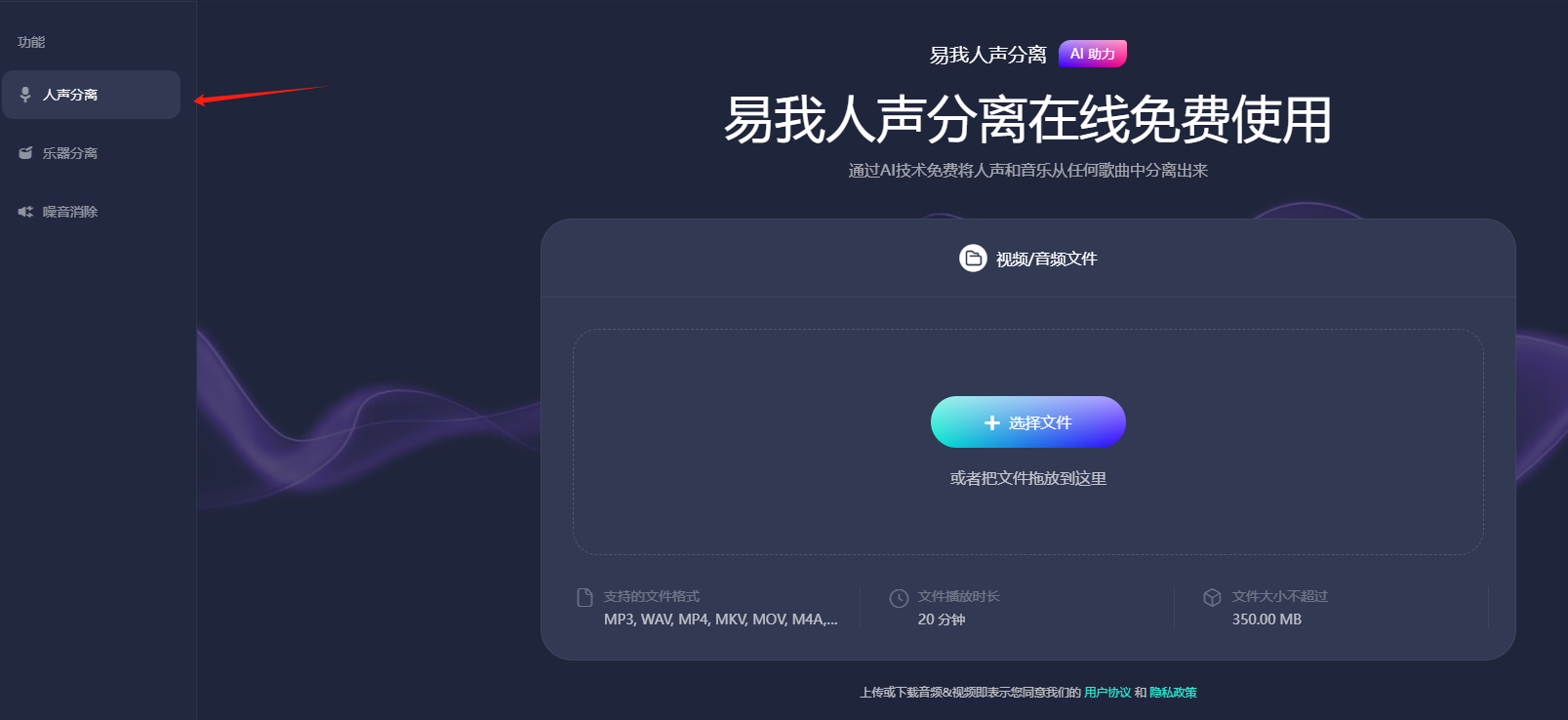
步骤2.点击“选择文件”,把音频或者视频文件上传到网页窗口中(或者直接拖拽文件到窗口中),等待AI处理。


步骤3.AI处理完成后,会生成伴奏音频和人声音频,点击“下载全部”即可把音频下载到您的电脑上。
注意:请不要忘记下载文件,当您离开此页面后这些文件会自动作废。
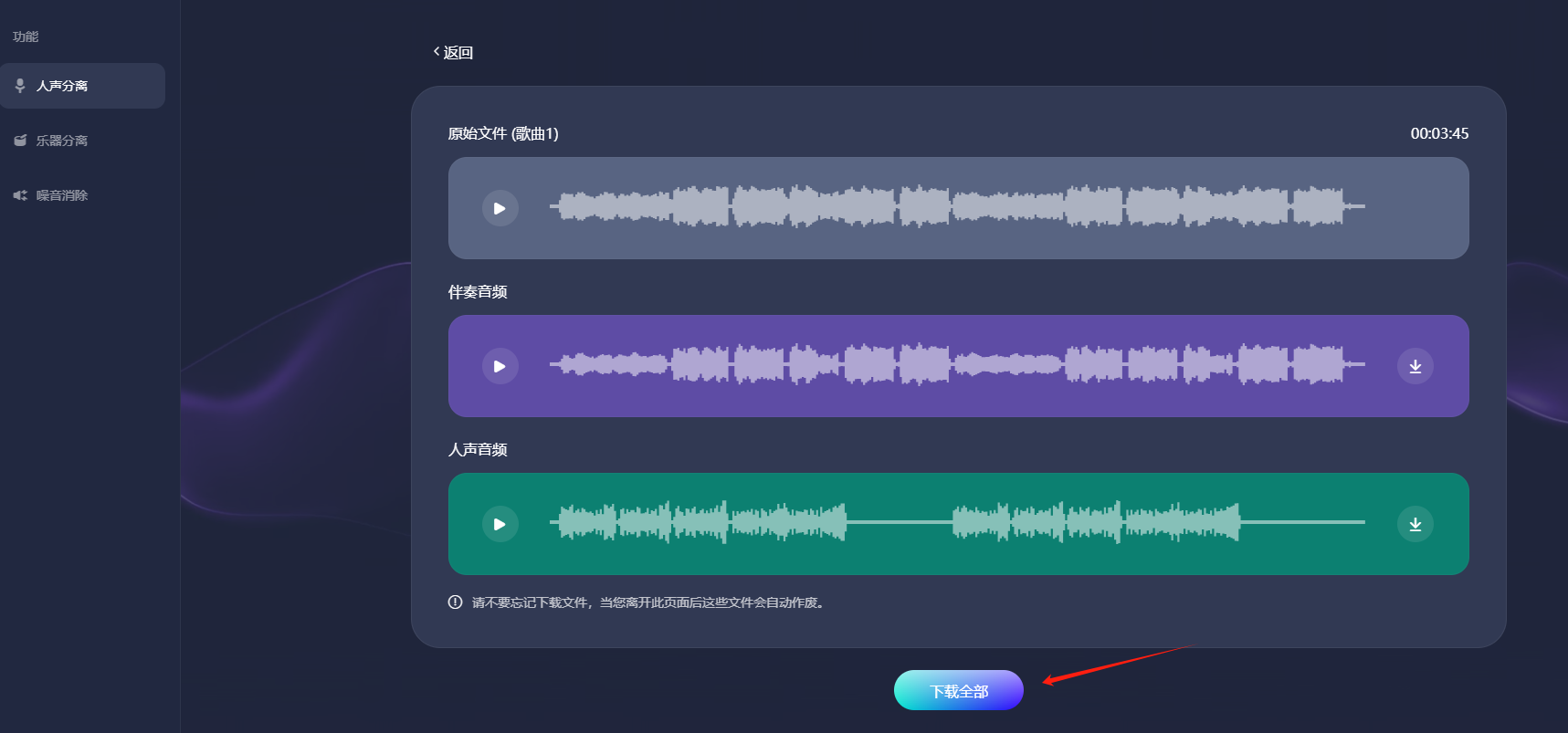
2、通过传统软件提供,比如大型的视频编辑软件。您需要下载安装这类软件,然后把录屏视频导入到软件中,通过频谱图或者音频轨道来分离录屏中的声音,最后把音频单独导出。
五、在声音提取过程中的注意事项
存储空间:在进行录屏和音频提取时,确保手机有足够的存储空间,避免因空间不足导致录制或提取失败。
应用权限:在使用第三方应用时,确保已经授予了应用所需的权限,如麦克风权限和文件访问权限。
软件安全性:在下载和使用第三方应用时,务必选择安全可靠的应用,避免下载带有病毒或恶意软件的软件。
版本兼容性:不同的手机系统和第三方软件可能在操作上有所差异,请根据实际情况进行调整。
六、总结
手机录屏怎么把声音提取出来?通过以上介绍,我们可以看到,从手机录屏中提取声音的方法多种多样,既有录屏应用自带的音频提取功能,也有iOS自带的屏幕录制功能结合第三方工具的方法。这些方法各有特点,建议您根据自己的需求和实际情况选择最适合自己的方法。